So extrahieren Sie Datum aus Text in Excel
- 王林Original
- 2020-06-04 09:38:5424103Durchsuche
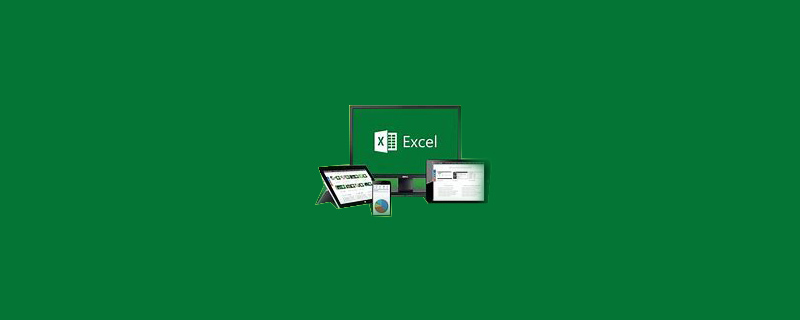
1. Wählen Sie eine Zelle aus, klicken Sie auf die Option [Funktion einfügen]
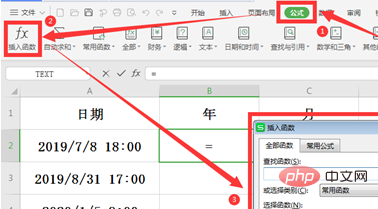
2 ]-Funktion, klicken Sie auf [OK]; 3. Wählen Sie den Zielbereich (die Zelle, in der sich das Textdatum befindet) und stellen Sie das numerische Format auf [JJJJ/M /d], beispielsweise [TEXT(A2,"yyyy/m/dd")], klicken Sie auf [OK].
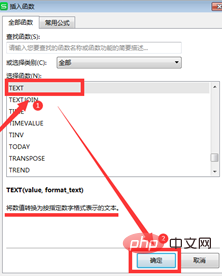
Empfohlenes Tutorial:
Excel-Tutorial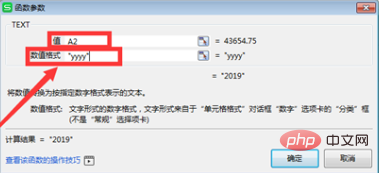
Das obige ist der detaillierte Inhalt vonSo extrahieren Sie Datum aus Text in Excel. Für weitere Informationen folgen Sie bitte anderen verwandten Artikeln auf der PHP chinesischen Website!
Stellungnahme:
Der Inhalt dieses Artikels wird freiwillig von Internetnutzern beigesteuert und das Urheberrecht liegt beim ursprünglichen Autor. Diese Website übernimmt keine entsprechende rechtliche Verantwortung. Wenn Sie Inhalte finden, bei denen der Verdacht eines Plagiats oder einer Rechtsverletzung besteht, wenden Sie sich bitte an admin@php.cn
Vorheriger Artikel:Excel-Mausrad funktioniert nicht mehrNächster Artikel:Excel-Mausrad funktioniert nicht mehr

